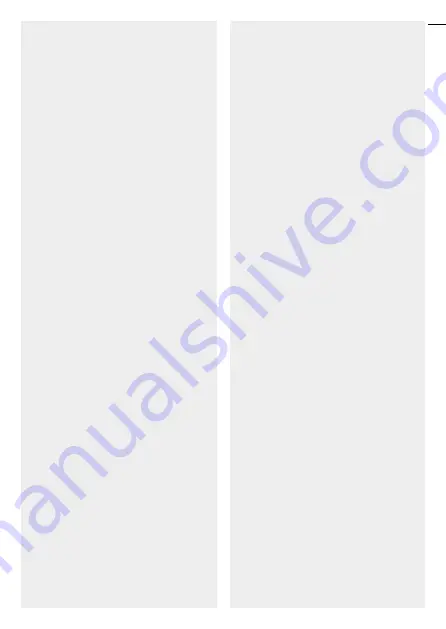
- 10 -
- 11 -
Szenario 2:
Sehr unruhige Umgebung, schwere
Industrie
– Falls es größere Vibrationen oder auch
elektrische Störer gibt, sollte man
dieses Szenario nutzen. Es gibt keine
True Presence Funktion mehr, der
Sensor funktioniert wie ein herkömmli-
cher Präsenzmelder.
Szenario 1:
Sehr unruhige Umgebung, schwere
Industrie
– Wie Szenario 2, aber mit weiter
reduzierter Empfindlichkeit.
Einstellung Erfassung Hallway
Die Reichweite kann für beide Richtungen
separat über die Smart Remote App
eingestellt werden. Das Steinel-Logo
auf dem Sensor gibt die Richtung an.
a
Die mit "S" gekennzeichnete Reich-
weite zeigt zu der Richtung in der das
S des Steinel-Logos zeigt.
b
Die mit "L" gekennzeichnete Reich-
weite zeigt zu der Richtung in der das
L des Steinel-Logos zeigt.
• Reichweite einstellen über:
–
Smart Remote App
Gruppierung Bluetooth
Die Sensoren können als Einzelsensor
oder als Gruppe betrieben werden. Die
Gruppe wird über eine Funkkommuni-
kation zusammengeschaltet.
In jeder Gruppe muss in der Smart
Remote App ein Gruppenmaster
festgelegt werden. Alle Sensoren in
einer Gruppe agieren dabei analog der
Konfiguration des Gruppenmasters.
Die Reichweite kann für alle Gruppenteil-
nehmer individuell eingestellt werden.
Zusätzlich gelten für die Varianten
COM1 und COM2 die nachfolgenden
Funktionen:
Dämmerungseinstellung
Die gewünschte Ansprechschwelle
kann von ca. 2 bis 2.000 Lux eingestellt
werden.
Tagbetrieb
Der Sensor schaltet die Last unabhängig
von der Umgebungshelligkeit, wenn
Bewegung detektiert wird.
Teach-IN
Bei gewünschten Lichtverhältnissen, an
denen der Sensor zukünftig bei Bewe-
gung einschalten soll, wird die Teach-IN-
Funktion gewählt. Nach 10
Sekunden
wird der so gemessene Wert der Umge-
bungshelligkeit gespeichert. Gleichzeitig
wird die Last abgeschaltet.
Zeiteinstellung
Die gewünschte Nachlaufzeit kann von
min. 30
Sekunden (True Presence)/
10 Sekunden (Hallway) bis max. 60
Mi-
nuten eingestellt werden. Bei Überschrei-
tung der Ansprechschwelle schaltet der
Sensor nach Ablauf der Nachlaufzeit aus.
Nachbarfunktion
Über die Smart Remote App kann die
Nachbarfunktion aktiviert bzw. deaktiviert
werden. Dabei werden die Nachbar-
gruppen der aktiven Sensorgruppe
zugeordnet. Die Gruppe hört auf Ein-
schaltsignale der zugeordneten Nachbar-
gruppe und schaltet entsprechend der
Einstellungen in das Hauptlicht.
DE












































